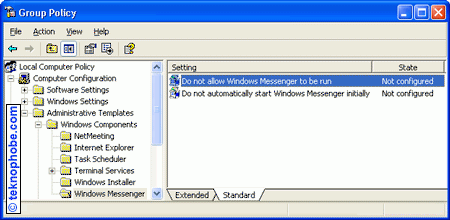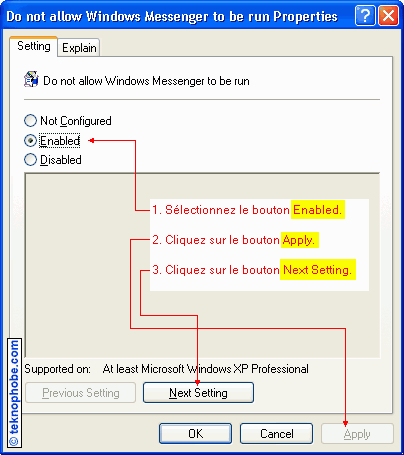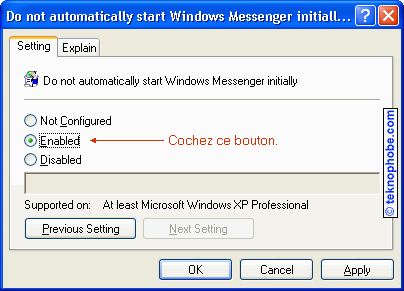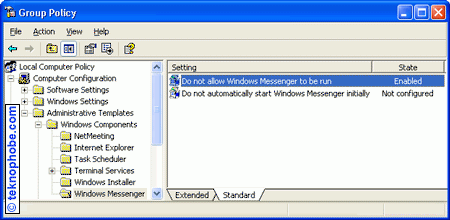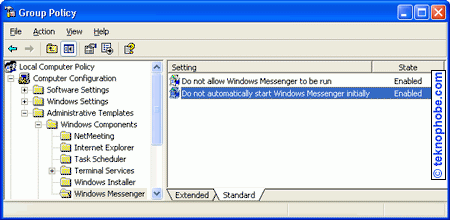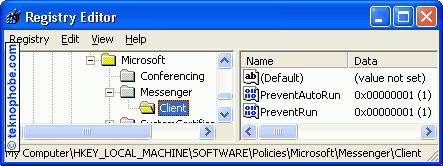Désactiver Windows MessengerPar défaut, Windows XP installe le logiciel de communication Windows Messenger (à ne pas confondre avec le service Messenger de Windows ou le logiciel de communication Live Messenger ou MSN Messenger). Ce logiciel Windows Messenger est exécuté automatiquement depuis la version 4.0. Voici comment désactiver son exécution automatique: L'Éditeur des stratégies de groupe n'est pas disponible pour Windows XP Home Edition. Pour désactiver Windows Messenger, la base de registres de Windows doit être modifiée selon les instructions décrites ci-dessous. Windows Messenger 4.0 (+) sous Windows XP Home Edition (Édition familiale)
Cette procédure n'empêche pas d'exécuter Windows Messenger manuellement, elle ne fait qu'empêcher son exécution automatique chaque fois que vous démarrez Windows. Cependant, si vous utilisez Outlook Express, Windows Messenger peut continuer à démarrer automatiquement chaque fois que vous exécutez Outlook Express. Passez à l'étape suivante pour l'empêcher. Empêcher le démarrage automatique de Windows Messenger par Outlook Express
Windows Messenger 4.0 (+) sous Windows XP Professional
Édition des stratégies de groupe
Désactivation du démarrage de Windows Messenger
REMARQUE: La désactivation de Windows Messenger au démarrage de Windows empêche la sollicitation de ses API par des programmes comme Outlook 2002, Outlook Express 6 et la fonction d'aide à distance de Windows XP dont ils dépendent. Désactivation de l'exécution automatique de Windows Messenger
Panneau des stratégies de groupe indiquant que Windows Messenger est désactivé.
Panneau des stratégies de groupe indiquant que
Windows Messenger est désactivé
Windows Messenger 4.5 (+) sous Windows XP Pro ou Windows XP Home Edition (Édition familiale)Cette section contient des informations sur la modification des registres de Windows. Avant de poursuivre, soyez sûr de pouvoir les restituer en cas de problème, car vous assumez tous les risques liés à cet outil. Pour en connaître davantage sur la modification des registres, consultez l'aide de Windows sous la rubrique Registry Editor overview. Une mauvaise utilisation de l'éditeur peut générer des problèmes qui vous obligeront à réinstaller le système d'exploitation. Les utilisateurs de Windows XP Professional qui auraient déjà désactivé Windows Messenger par les stratégies de groupe à la section précédente n'ont plus à modifier leurs registres.
HKEY_LOCAL_MACHINE\Software\Policies\Microsoft
HKEY_LOCAL_MACHINE\Software\Policies\Microsoft\Messenger
HKEY_LOCAL_MACHINE\Software\Policies\Microsoft\Messenger\Client
Résultat de la modification des registres
La désactivation de Windows Messenger au démarrage de Windows empêche la sollicitation de ses API par des programmes comme Outlook 2002, Outlook Express 6 et la fonction d'aide à distance de Windows XP dont ils dépendent. Croyez-vous que Microsoft comprendra un jour qu'un utilisateur doit être libre de déployer les logiciels de son choix sans provoquer une avalanche de complications? |